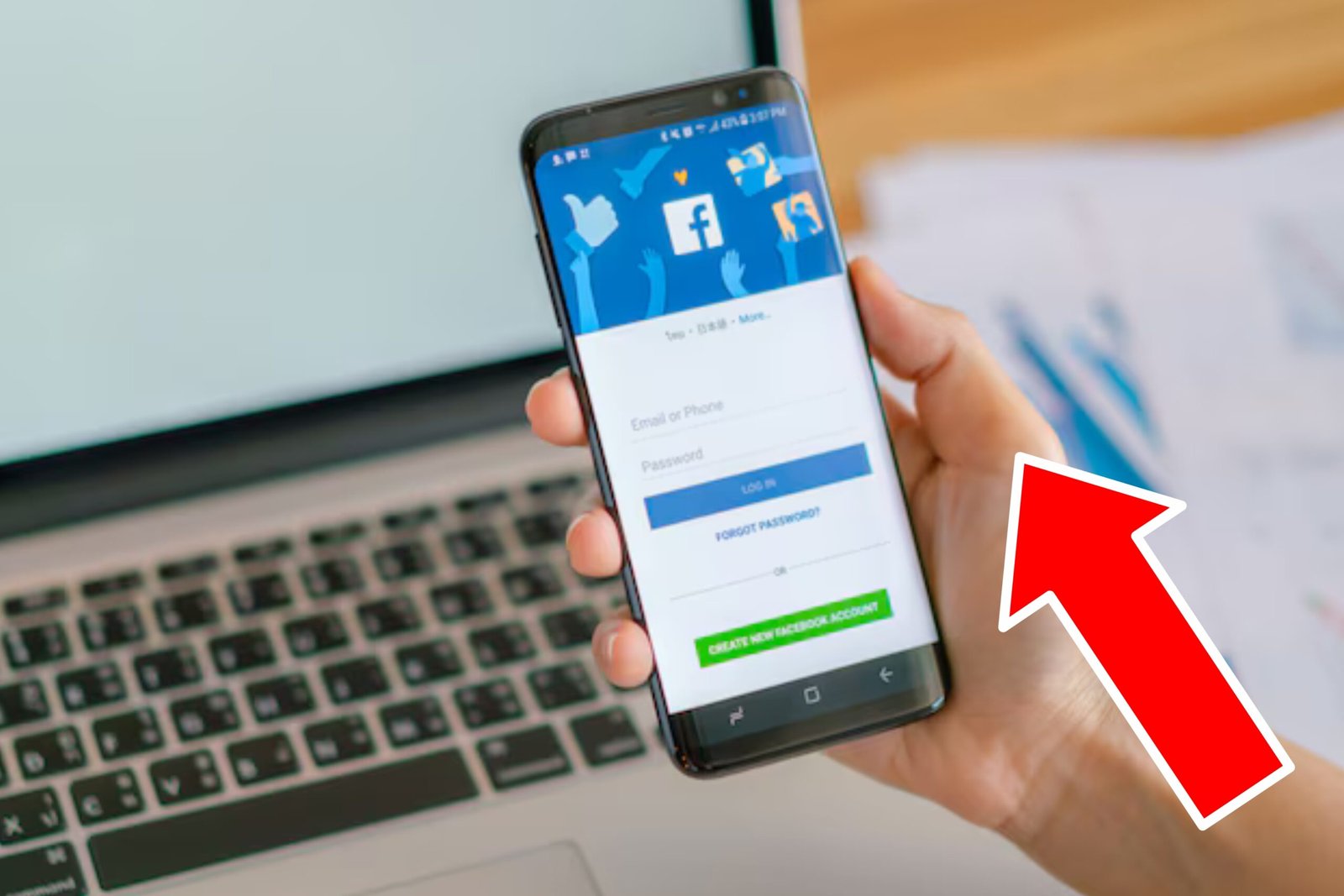¿Alguna vez has pensado en desconectarte de Facebook para siempre? Tal vez estás cansado de las notificaciones constantes o simplemente sientes que es hora de dejar atrás las redes sociales para enfocarte en otros aspectos de tu vida. Sea cual sea tu razón, eliminar tu cuenta de Facebook puede ser un paso importante, y no es una decisión que se deba tomar a la ligera. Si has llegado hasta aquí, probablemente ya lo has considerado seriamente. Y no te preocupes, te entiendo completamente. A veces, el ruido digital puede ser abrumador, y tomar el control de tu espacio online es totalmente válido.
Si te has decidido, aquí estoy para ayudarte a dar cada paso, como si estuviéramos haciéndolo juntos. Este proceso puede parecer complicado, pero te lo explico de forma sencilla y cercana para que te sientas acompañado y seguro en cada momento. Vamos, ¡empecemos!

1. Inicia sesión en tu cuenta de Facebook
El primer paso es bastante directo, pero es importante que lo hagamos bien. Abre la aplicación de Facebook en tu teléfono o visita el sitio web en tu computadora. Inicia sesión con los datos de la cuenta que deseas eliminar. Es importante que lo hagas desde la cuenta correcta, para evitar confusiones. ¿Listo? ¡Vamos al siguiente paso!
2. Accede a la configuración de tu cuenta
Ahora que estás dentro, lo siguiente es acceder a la configuración de tu cuenta, donde se encuentra la opción de eliminarla. Si estás en el teléfono, dirígete a las tres líneas horizontales que están en la parte superior derecha de la pantalla. Si estás en una computadora, busca el mismo ícono en la esquina superior derecha. Haz clic en «Configuración y privacidad» y luego selecciona «Configuración». Este es el lugar donde puedes gestionar todos los aspectos de tu cuenta. Sé que este paso puede parecer sencillo, pero créeme, una vez que entras aquí, empiezas a sentir que todo va tomando forma. No te preocupes, todavía estamos en terreno seguro.
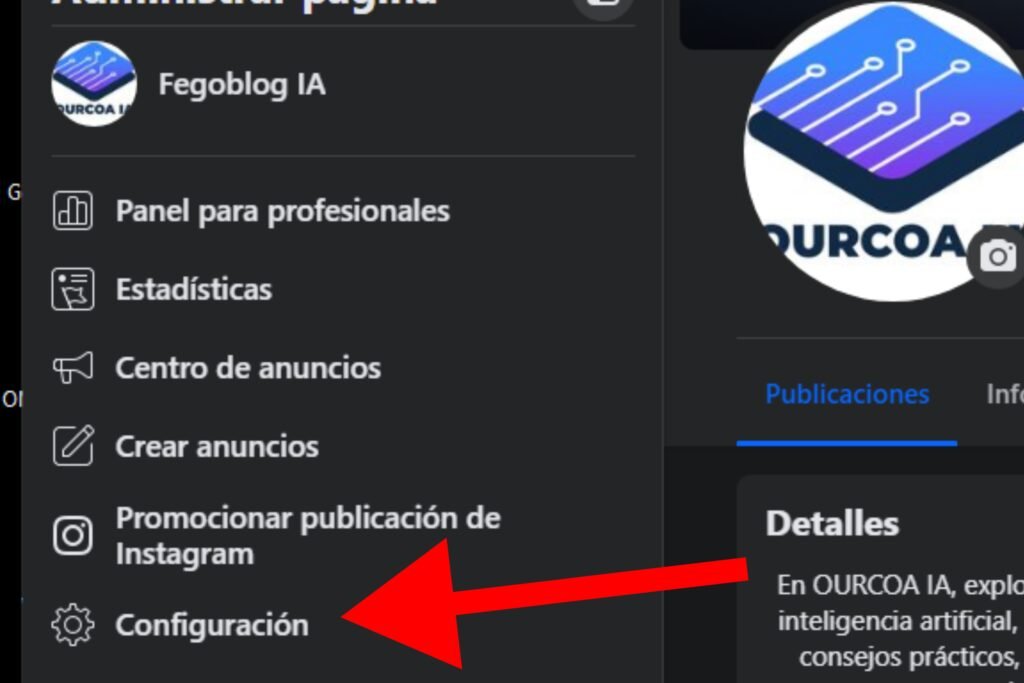
3. Encuentra la sección de eliminación
Aquí es donde las cosas empiezan a ponerse más serias. Dentro de la configuración, debes buscar el menú que te permita gestionar tu información. Este es el paso donde decides qué hacer con tu cuenta. En la columna izquierda (en computadoras) o dentro del menú (en móviles), selecciona la opción «Tu información de Facebook». Una vez ahí, verás varias opciones, pero la que nos interesa es la de «Eliminar tu cuenta e información». Esta opción está diseñada específicamente para aquellos que quieren decirle adiós a Facebook de manera permanente. Ya estamos más cerca, pero antes de continuar, asegúrate de estar listo para lo que viene. Este es un paso importante.
4. ¿Eliminar o desactivar? Toma tu decisión final
Ahora que estás en la página correcta, Facebook te dará una última oportunidad para reconsiderar. Aquí, puedes elegir entre desactivar tu cuenta temporalmente o eliminarla permanentemente. ¿Cuál es la diferencia? Desactivar tu cuenta significa que puedes regresar en cualquier momento. Tu perfil se ocultará, pero no desaparecerá para siempre. Si no estás completamente seguro, esta es una opción más ligera. Eliminar tu cuenta, por otro lado, es un paso definitivo. Todos tus datos, fotos, publicaciones y mensajes se eliminarán de manera permanente. Si has llegado hasta aquí, es probable que estés decidido a eliminarla, así que selecciona la opción «Eliminar cuenta». Es un paso valiente, y te aseguro que estarás tomando control de tu tiempo y tu espacio digital.
5. Confirma la eliminación
Antes de eliminar tu cuenta definitivamente, Facebook te pedirá que confirmes tu decisión. Esto incluye ingresar tu contraseña nuevamente, para asegurarse de que eres tú quien está solicitando la eliminación. Si te sientes seguro de tu decisión, introduce tu contraseña y haz clic en «Continuar». A partir de aquí, Facebook te informará que tu cuenta se eliminará permanentemente después de 30 días. Durante ese tiempo, si cambias de opinión, simplemente inicia sesión nuevamente y el proceso de eliminación se cancelará. Es un buen margen de seguridad, por si decides que prefieres regresar.
6. Termina el proceso de eliminación
Una vez que hayas confirmado tu decisión, Facebook procederá a eliminar tu cuenta. Como mencioné, tendrás un periodo de gracia de 30 días, pero después de ese tiempo, todo tu contenido, mensajes y fotos desaparecerán de forma permanente. Si estás seguro de que este es el paso correcto para ti, selecciona «Eliminar cuenta» para completar el proceso. Y ahí lo tienes, acabas de dar un gran paso para simplificar tu vida digital. Puede parecer algo pequeño, pero tomar el control de tu tiempo y tu información personal es algo muy poderoso.
Consideraciones importantes antes de eliminar tu cuenta
Si has llegado hasta aquí, es porque probablemente estás decidido a eliminar tu cuenta, pero quiero recordarte algunos puntos importantes antes de hacerlo. La eliminación es irreversible, lo que significa que no podrás recuperar nada, ni fotos, ni publicaciones, ni mensajes privados. Si tienes algún contenido importante que desees conservar, considera descargar una copia de tus datos antes de proceder. Facebook ofrece la opción de descargar toda tu información, y es una buena idea hacerlo si tienes recuerdos que prefieras no perder.
Recuerda que eliminar tu cuenta puede sentirse como un alivio en muchos sentidos, especialmente si buscas un descanso de las redes sociales. Juan, un amigo mío, decidió eliminar su cuenta hace unos meses y me comentó: «Al principio dudé, pero una vez que lo hice, me sentí más en control de mi tiempo y mi vida. Todo está menos saturado sin Facebook». Tomar esta decisión no es fácil, pero puede ser un paso hacia una vida más equilibrada y libre de distracciones.
Al seguir estos pasos, estarás listo para eliminar tu cuenta de Facebook de manera efectiva y definitiva. Si te has asegurado de descargar tus datos y te sientes preparado para dar este paso, felicidades. Has tomado una decisión importante para tu bienestar digital.